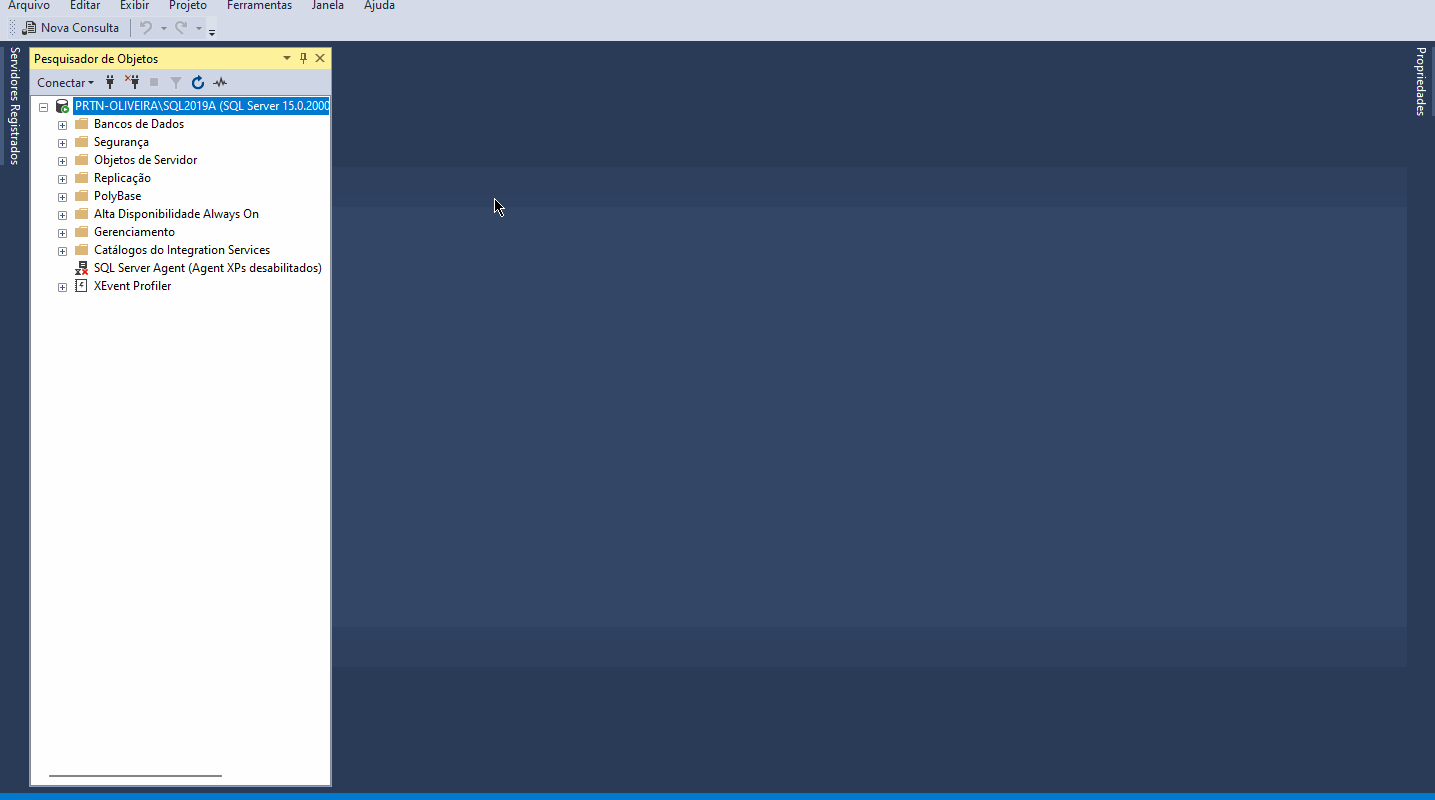Caso ainda não tenha o SSMS instalado na maquina, siga o Manual de instalação do mesmo depois retorne a esta página.
Se atente nas versões dos bancos, pois não é possível usar bancos do SQL2019 no SQL2014. Veja mais
Caso ainda não tenha o SSMS instalado na maquina, siga o Manual de instalação do mesmo depois retorne a esta página.
Se atente nas versões dos bancos, pois não é possível usar bancos do SQL2019 no SQL2014. Veja mais
Se não há nenhum banco anexado na sua instância do sql ou seu banco já estiver desanexado vá para o PASSO 2, e na dúvida, sempre faça um novo backup!
- Acesse o SSMS, logue na instância onde o banco esta anexado;
- Vá até o PESQUISADOR DE OBJETOS F8 no canto esquerdo e clique com o botão direito sobre o banco ETRADE;
- Navegue por TAREFAS > DESANEXAR;
- Marque a checkbox de Descartar Conexões e Atualizar Estatísticas e clique em OK;
- Aguarde o fim do processo.
GIF Demonstrativo
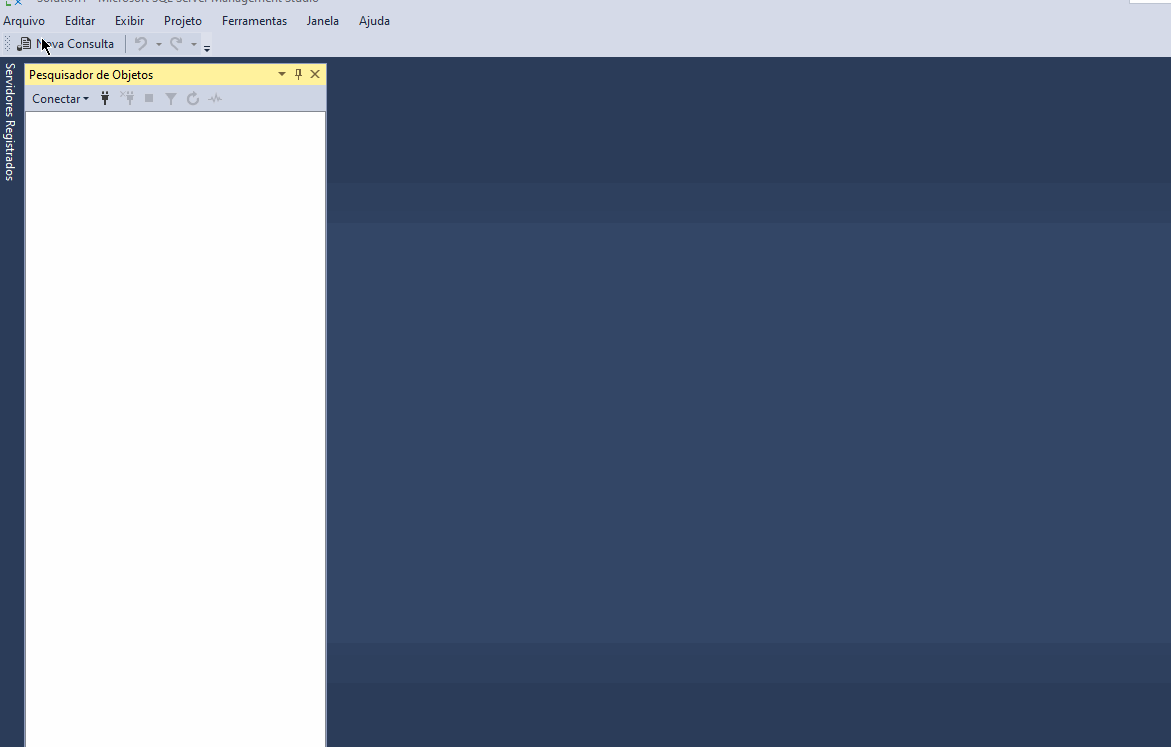
- Após desanexar o banco, clique com o botão direito sobre a pasta "Bancos de Dados", também no PESQUISADOR DE OBJETOS F8;
- Selecione "Restaurar Banco de Dados...";
Caso queira trocar o local onde ira restaurar os arquivos, use a aba arquivos
selecione o local onde cada arquivo será restaurado, usando o campo "Restaurar como"
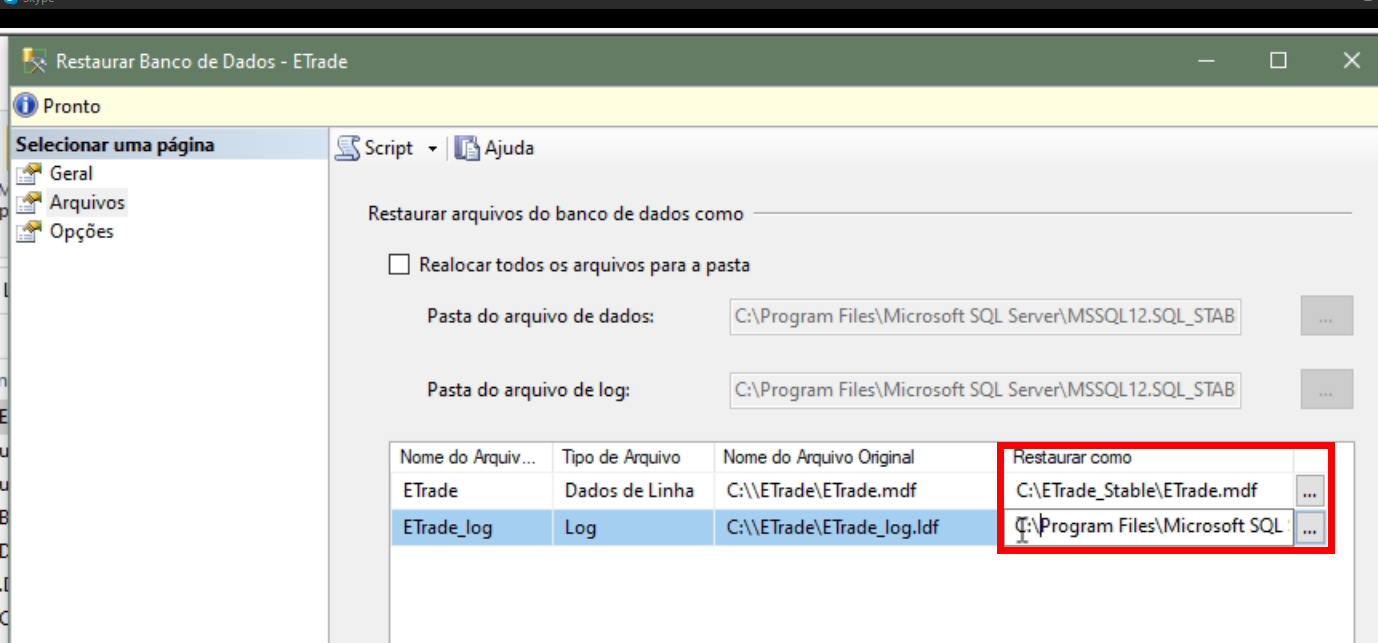
- Na tela de restaurar, selecione a opção Dispositivo e depois clique no botão de reticências a direita;

- Clique em "Adicionar", localize o arquivo de backup do banco de dados, com a extensão .bak e clique em OK;
- De volta na tela de restaurar, acesse a aba de Opções no canto esquerdo;
- marque a opção Substituir o banco de dados existente (WITH REPLACE);
- Clique em OK e aguarde o fim da restauração.